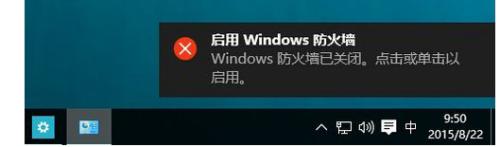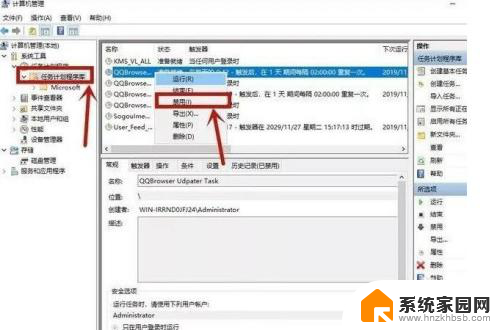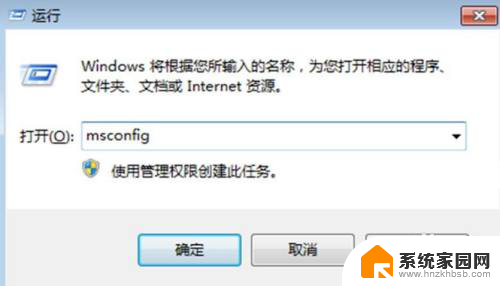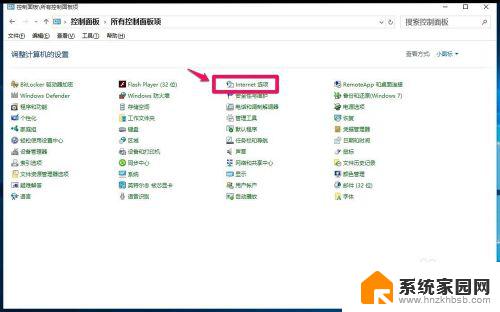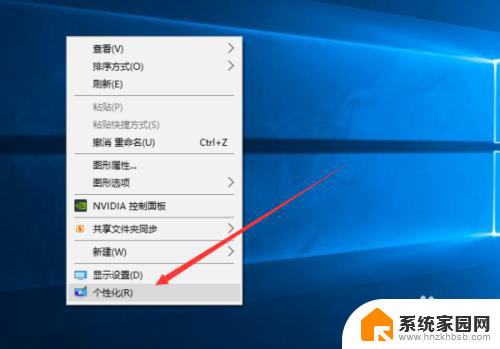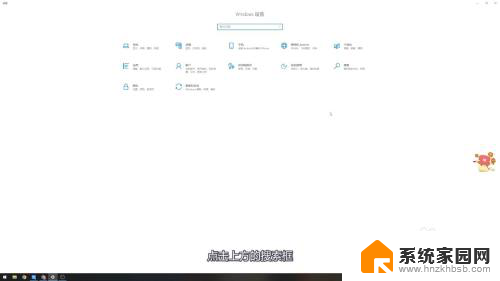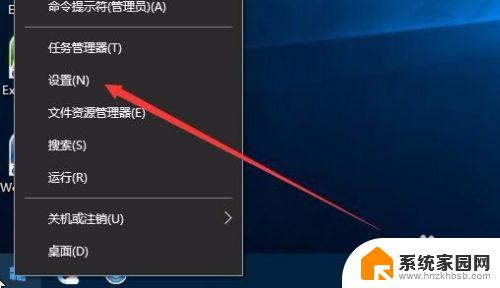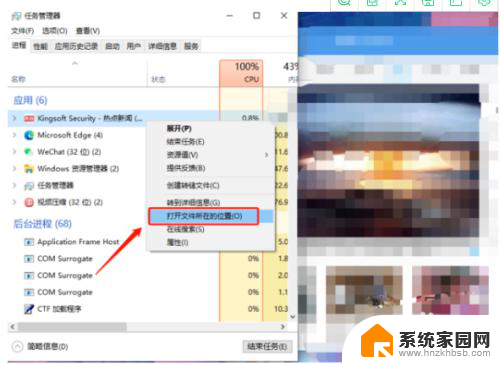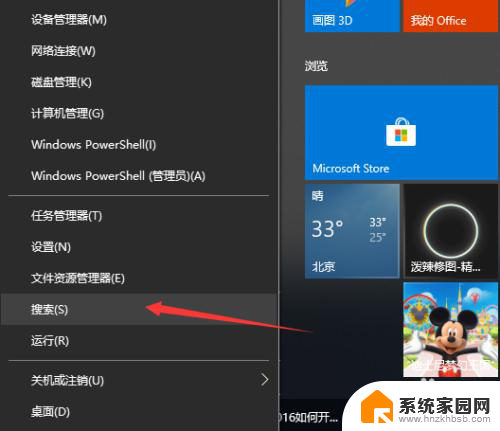win10系统弹窗广告怎么关闭 win10如何彻底关闭弹窗广告
更新时间:2023-10-08 09:56:56作者:yang
win10系统弹窗广告怎么关闭,如今随着科技的不断发展,我们的生活离不开电脑和互联网,而在使用电脑的过程中,我们有时会遭遇到烦人的弹窗广告。特别是在使用Win10系统时,弹窗广告似乎变得更加频繁和令人不快。我们应该如何关闭这些弹窗广告呢?在本文中我们将探讨如何彻底关闭Win10系统中的弹窗广告,让我们能够更加畅快地使用电脑。
具体方法:
1.电脑出现弹窗广告时先不要急着关闭,按下快捷键Ctrl+alt+delete打开任务管理器。右键点击“进程”下的广告名选择“打开文件所在位置”;
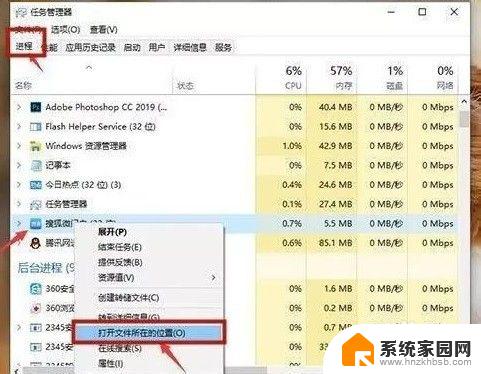
2.将广告名格式改为“.bak”并复制全称,开始新建文本文档,将复制的名称粘贴,此时就会变成一个伪广告。
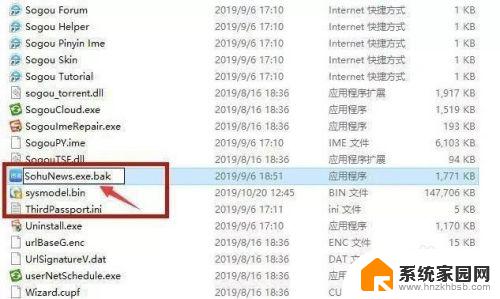
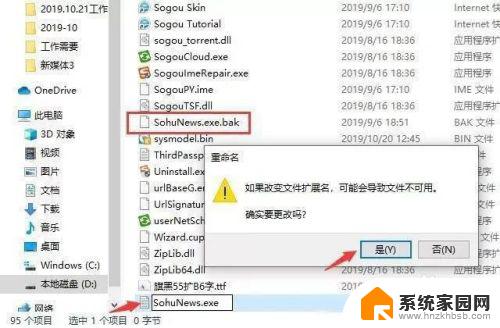
以上是关于如何关闭Win10系统弹窗广告的全部内容,如果您遇到相同情况,可以按照本文的方法解决问题。